

Gina Barrow가 마지막으로 업데이트 : January 24, 2023
온라인 영화 및 TV 프로그램 스트리밍은 때때로 호환되지 않는 파일 형식으로 인해 중단될 수 있습니다. 이전에 이 문제가 발생한 경우 현재 미디어 플레이어에서 파일 형식이 지원되지 않거나 더 이상 지원되지 않는 것과 같은 오류를 보았을 수 있습니다.
일반적으로 FLV 파일 형식에는 제한 사항(H.264/AAC)이 있으며 여기에서 F4V가 개발되었습니다. 주로 FLV로 업그레이드합니다. 그러나 F4V 파일이란 무엇입니까? 어떻게 F4V를 MP4로 변환 품질을 잃지 않고? 아래의 다음 부분에서 이 파일 확장자에 대해 자세히 알아보십시오.
파트 #1: F4V 파일 형식이란 무엇입니까?파트 #2: 품질 손실 없이 F4V를 MP4로 변환하는 방법? (4가지 방법)파트 #3: 요약
F4V 또는 Flash MP4 비디오 파일은 ISO 기본 미디어 파일 형식 MPEG-4 Part 12를 기반으로 하며 MP4 파일 형식과 매우 유사합니다. Adobe Flash Video의 비디오 형식 확장 중 하나입니다.
FLV 확장과 유사하게 작동하지만 Screen Video, VP6 및 Sorenson Spark 비디오 형식과 같은 특정 FLV 코덱(비디오 및 오디오)을 읽을 수 없습니다.
VLC Media Player, 4KPlayer, PotPlayer, 일부 버전의 Windows Media Player 등을 사용하여 F5V 파일을 열 수 있습니다.
F4V는 Apple의 QuickTime 멀티미디어 컨테이너 형식을 기반으로 했기 때문에 호환되는 미디어 앱을 사용하여 Mac 컴퓨터에서 비디오를 재생할 수 있습니다.
대부분의 경우 F4V를 MP4로 간단하게 변환할 수 있으므로 MP4 파일을 편집하는 방법 원하는 형식으로 변환하여 언제든지 이 파일 확장자의 동영상을 시청하고 Windows 또는 Mac 컴퓨터에서 다양한 플레이어를 사용할 수 있습니다.
좋아하는 시리즈의 에피소드를 몇 개만 더 보고 싶을 때 이러한 파일 확장자에 대해 자세히 알아보는 것은 이미 혼란스럽습니다. 다음은 F4V를 MP4로 변환하는 최고의 도구 4가지입니다.
변환하려는 파일 확장자가 무엇이든, FoneDog 비디오 변환기 300개 이상의 형식 중에서 선택할 수 있습니다.
FLV, M4V, MP4, MKV, F4V, 그리고 더 많은. 또한 비디오 품질을 손상시키지 않으면서 초고속 대화 속도를 제공합니다.
또한 몇 가지 설정을 조정하여 내장된 비디오 편집기 도구로 비디오를 수정할 수 있습니다. 다양한 비디오 파일을 업로드하고 동시에 변환할 수 있는 일괄 변환 옵션도 있습니다.
F4V 비디오를 MP4로 변환하는 방법은 다음과 같습니다. 최고의 비디오 변환 도구 :

이제 F4V 파일을 MP4로 변환했으므로 중단이나 오류 없이 대부분의 미디어 플레이어에서 비디오를 감상할 수 있습니다. 이 소프트웨어의 무료 평가판을 즐기거나 프리미엄 기능을 잠금 해제할 수 있습니다!
MiniTool Video Converter는 F4V를 MP4로 변환하는 것을 포함하여 모든 변환 문제에 대한 올인 솔루션입니다. 그것은 너무 여러 형식으로 파일을 변환할 수 있습니다!
비디오 변환 외에도 화면 녹화 및 일괄 변환을 수행할 수도 있습니다. MiniTool Video Converter 사용법도 매우 간단합니다.
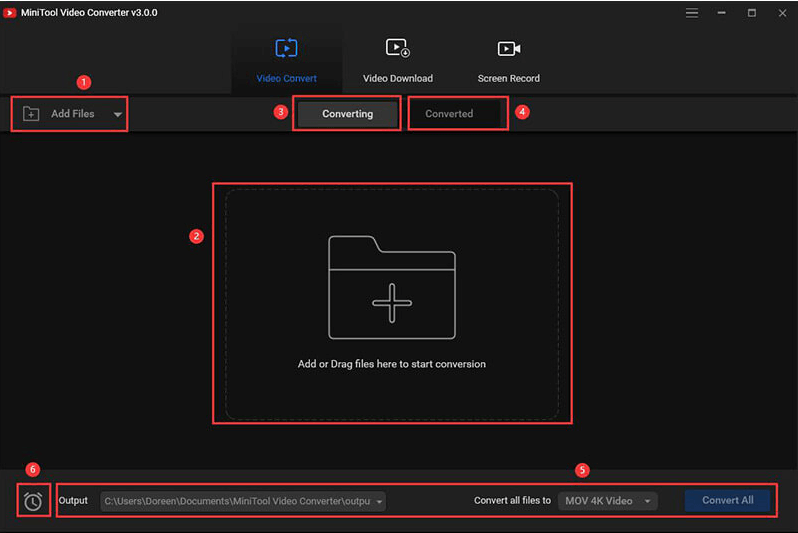
무료 다운로드 버전을 사용하여 F4V를 MP4로 변환하는 방법을 테스트할 수 있습니다!
다재다능한 비디오 변환기 소프트웨어를 찾고 있다면 Aimersoft Video Converter Ultimate가 기억해야 할 이름입니다. F4V에서 MP4로의 다양한 형식과의 비디오 변환을 지원합니다.
이 프로그램을 사용하면 한 번에 여러 파일을 쉽게 변환할 수도 있습니다. 이렇게 하면 시간과 노력을 절약할 수 있습니다. 자르기, 트리밍, 잘라내기, 심지어 개인 워터마크 추가와 같이 활용할 수 있는 비디오 편집 기능도 많이 있습니다.
Aimersoft Video Converter Ultimate를 사용하려면 다음을 따르십시오.
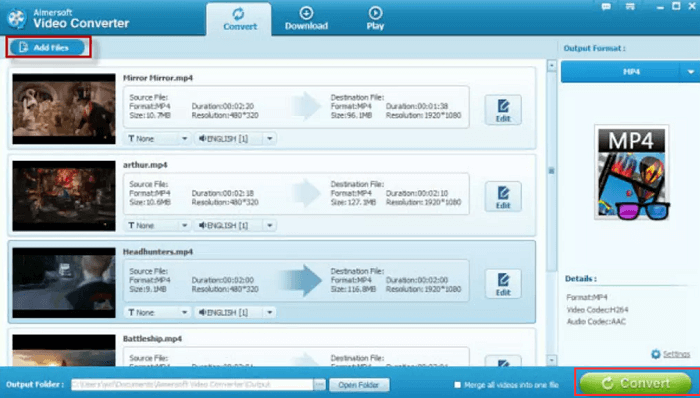
변환됨 메뉴에서 변환된 비디오를 볼 수 있습니다. 소스 및 대상 파일이 이 페이지에 표시됩니다. 소스가 F4V이고 대상 파일 출력이 MP4로 설정되었는지 확인할 수 있습니다.
무료 버전을 다운로드하여 직접 테스트해보세요!
Wondershare UniConverter는 F1000V, MP4 등을 포함하여 4개 이상의 파일 형식을 변환하는 기능을 제공합니다.
또한 변환 및 편집 요구 사항을 지원하는 다양한 도구가 함께 제공됩니다. YouTube 및 기타 비디오 공유 사이트에서 비디오를 다운로드할 수 있는 강력한 다운로더 도구도 있습니다.
Wondershare UniConverter를 사용하여 F4V를 MP4로 변환하는 방법은 다음과 같습니다.
![]()
위에 제시된 나머지 변환기와 마찬가지로 Wondershare UniConverter를 무료로 다운로드하고 평가판을 테스트할 수 있습니다. 그렇지 않으면 Pro 버전을 다운로드하여 빠르게 변환을 진행할 수 있습니다.
사람들은 또한 읽습니다4가지 효율적인 방법으로 WLMP를 MP3로 변환하는 방법MP4 대 M4V: 차이점과 변환 방법
놀랍게도 Adobe는 F4V 파일 형식 지원을 중단했기 때문에 이제 이 확장자의 비디오를 가장 인기 있고 일반적인 비디오 형식인 MP4로 변환해야 합니다. 다양한 미디어 플레이어를 사용하여 여전히 볼 수 있지만 언제든지 액세스하기 어려울 수 있습니다.
F4V를 MP4로 변환하려면 작업을 수행할 전문 소프트웨어가 필요합니다. 이 기사에는 4개의 비디오 변환기가 제시되었으며 각각에는 다양한 요구에 맞는 훌륭한 도구가 있습니다.
지금까지 원활한 변환 및 비디오 편집을 위해 권장하는 최고의 솔루션인 FoneDog Video Converter가 XNUMX위를 차지했습니다.
코멘트 남김
Comment
Hot Articles
/
흥미있는둔한
/
단순한어려운
감사합니다! 선택은 다음과 같습니다.
우수한
평가: 4.7 / 5 ( 74 등급)